동영상 편집 기능
Dropbox 계정에서 사용할 수 있는 동영상 편집 도구에는 어떤 것들이 있는지 살펴보세요.
동영상 트리밍
클립에서 불필요한 부분을 잘라내 명확성을 높일 수 있습니다.
동영상 자르기
동영상을 가로형 직사각형, 세로형 직사각형, 정사각형, 원하는 비율로 조정할 수 있습니다.
동영상 반전과 회전
클릭 한 번으로 동영상을 90도 회전하고 클립을 좌우로 반전할 수 있습니다.
AI 편집 도구
AI를 사용한 스크립트 전사 기능을 사용해 더 간편하게 동영상을 탐색하고 편집할 수 있습니다.

클릭 몇 번으로 동영상 비율 변경
내장된 동영상 자르기 도구를 사용해 동영상의 프레임을 특정 플랫폼에 적합하거나 시청자에게 보여주고 싶은 비율로 조정하세요.
이 기능은 동영상 클립의 주제에 초점을 맞추거나 화면 녹화 동영상의 가장자리에서 날짜와 시간, 브라우저 탭, 작업 표시줄 등의 원하지 않는 항목을 제거할 때 적합합니다.
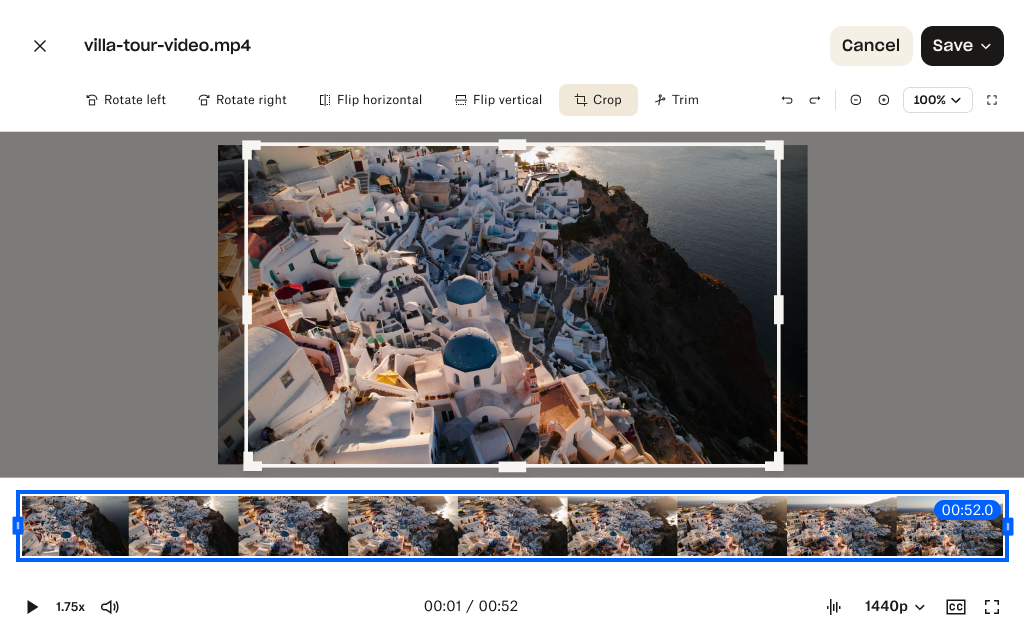
AI 기반 동영상 스크립트 전사 기능으로 편집을 더 빠르게
Dropbox가 계정에 업로드된 동영상의 스크립트를 몇 초 내에 자동으로 전사하는 과정을 지켜보세요.
동영상 스크립트 전사가 완료되면 생성된 스크립트를 사용해 동영상을 탐색하며 트리밍 도구로 잘라내야 할 부분을 파악할 수 있습니다.
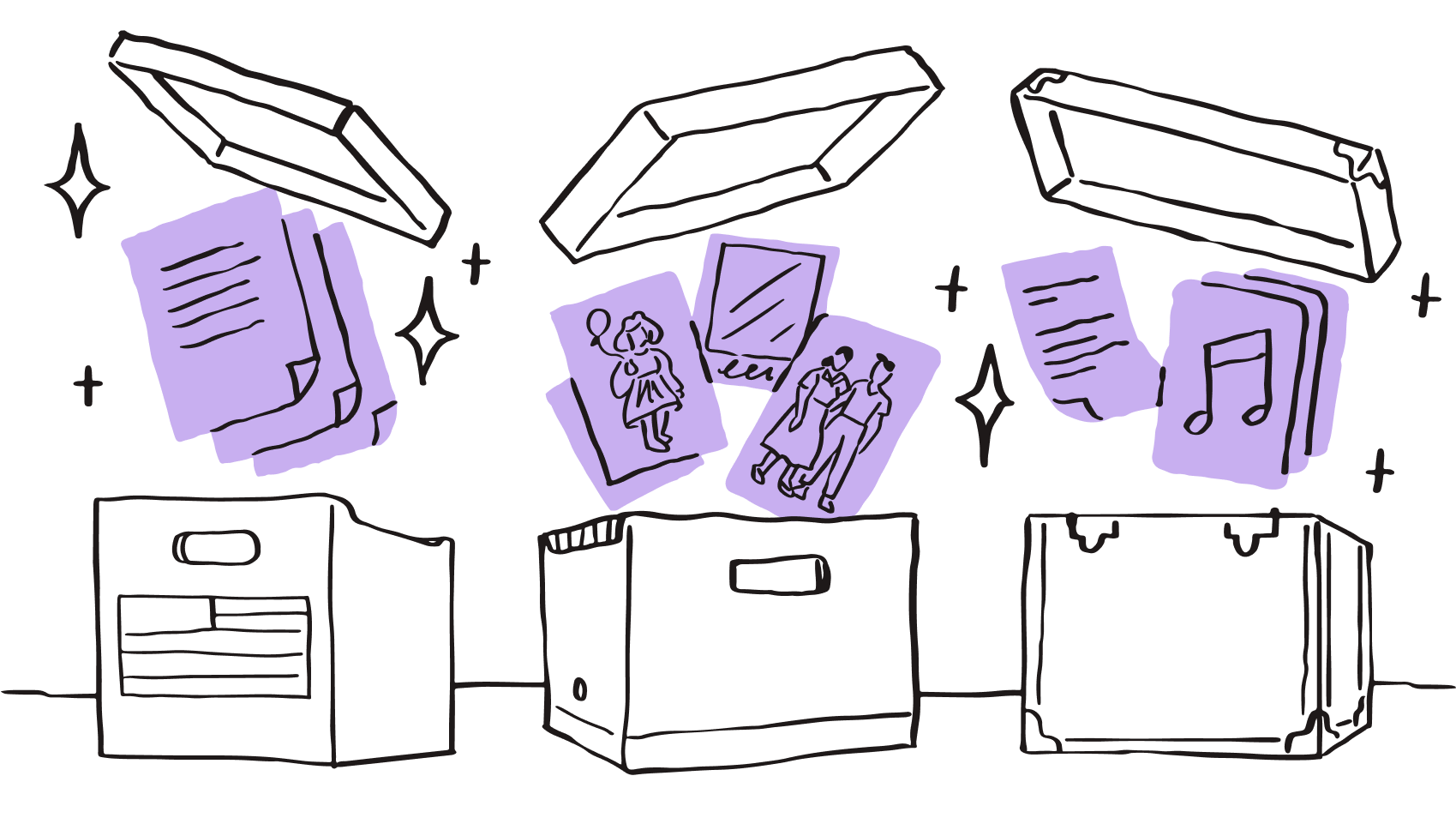
자주 묻는 질문(FAQ)
동영상 회전, 자르기, 트리밍 등의 간단하면서도 효율적인 작업만 필요하다면 업계 전문가들을 위해 개발된 고가의 복잡한 소프트웨어에 투자할 필요가 없습니다.
별도의 소프트웨어 없이 간단한 편집 작업을 할 때는 Dropbox 계정에서 사용할 수 있는 온라인 동영상 편집기가 이상적입니다.
물론 전문적인 편집 작업이 필요할 때는 Adobe Premiere Pro, Blackmagic Design DaVinci Resolve 같은 전용 편집 도구가 도움이 됩니다. 편집한 동영상에 관한 피드백을 받고 싶다면 Dropbox Replay 사용을 고려해 보세요. Replay를 즐겨 사용하는 편집 도구와 통합해 모든 피드백을 한 공간에서 수집해 적용할 수 있습니다.
동영상을 편집하려면 먼저 Dropbox 계정에 저장되어 있는 동영상을 선택하세요.
그러면 파일 미리 보기 화면이 표시되는데, 여기에서 동영상 트리밍, 자르기, 회전 기능을 위한 버튼을 찾아볼 수 있습니다. 원하는 버튼을 클릭해 온라인 동영상 편집기에서 도구를 여세요.
편집을 완료한 후 파일을 저장할 때는 원본 파일을 덮어쓰거나 편집된 버전의 사본을 저장하는 옵션 중에서 선택할 수 있습니다.
Dropbox 온라인 편집기에서는 다음과 같은 형식의 동영상 편집이 지원됩니다.
- MP4
- MOV
- M4V
- MPG
- MKV
- MJPEG
- AV1
온라인 동영상 편집기는 완성된 동영상에서 작지만 효과가 큰 편집이 필요할 때 사용할 수 있습니다.
직장에서는 프레젠테이션 녹화본을 트리밍해 중요한 순간을 포착한 하이라이트 영상을 만들거나 화면 녹화 동영상을 편집해 간결한 튜토리얼 영상을 만드는 데 활용할 수 있죠.
개인적으로 녹화한 동영상과 개인적으로 진행하는 동영상 프로젝트의 경우, Dropbox 온라인 도구를 사용하면 장치에 있는 독립 실행형 편집 앱에 파일을 다운로드해야 하는 번거로움을 줄일 수 있습니다.
Dropbox 온라인 동영상 편집기는 모든 Dropbox 계정에서 액세스할 수 있습니다. 해야 할 일은 Dropbox에 가입하는 것뿐입니다. 그러면 계정에 저장된 동영상 파일을 선택했을 때 동영상 편집 도구가 표시됩니다.





